Android: Jak ukryć zakładki Chrome w trybie incognito za pomocą odcisku palca
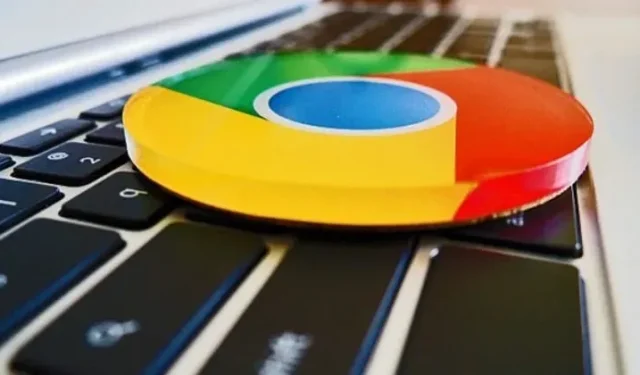
Chrome na Androida pozwala użytkownikom ukryć osobiste karty przeglądania za ekranem uwierzytelniającym (odciskiem palca lub kodem PIN). Oto jak to skonfigurować.
Google dodał funkcję do Chrome na Androida, która pozwala użytkownikom ukrywać otwarte karty incognito (lub incognito), chyba że zostaną odblokowane za pomocą odcisku palca. Ta funkcja jest podobna do opcji „Ekran prywatności” dostępnej w wersjach aplikacji Google na iOS, takich jak Google Authenticator, Dysk, Fi i Google. Jednak blokada karty incognito w Chrome działa nieco inaczej niż ekran prywatności w aplikacjach Google na iOS.
Wersja przeglądarki Chrome na Androida umożliwia uwierzytelnianie za pomocą odcisku palca lub kodu PIN, a użytkownicy systemu iOS mogą również korzystać z funkcji rozpoznawania twarzy, aby uwidocznić swoje karty incognito. Ekran prywatności iOS jest również standardową funkcją, podczas gdy użytkownicy Androida muszą zrobić kilka rzeczy, aby z niego korzystać, przynajmniej na razie.
Ta blokada karty incognito będzie ostatecznie dostępna dla wszystkich użytkowników Androida w przyszłej wersji Chrome, ale na razie jest dostępna tylko za pośrednictwem ukrytej funkcji. W przeciwieństwie do niektórych nieopublikowanych funkcji możesz wypróbować tę funkcję w stabilnej wersji Chrome, jeśli masz zainstalowaną wersję 105.
Jak włączyć ponowne uwierzytelnianie Chrome Incognito dla Androida
Aby włączyć tę wciąż eksperymentalną funkcję:
- Otwórz Chrome na swoim urządzeniu z Androidem.
- Wpisz „chrome://flags/#incognito-reauthentication-for-android” w pasku adresu i przejdź do strony.
- Wybierz „Włączone” z menu rozwijanego pod „Włącz ponowne uwierzytelnianie urządzenia w trybie incognito”.
- Kliknij Uruchom ponownie, gdy pojawi się akcja. Funkcja jest teraz włączona.
Po ponownym uruchomieniu Chrome musisz włączyć tę funkcję w ustawieniach aplikacji:
- Przejdź do Ustawienia > Prywatność i bezpieczeństwo.
- Włącz „Blokuj karty incognito, gdy zamykam Chrome (użyj blokady ekranu, aby zobaczyć otwarte karty incognito)”.
- Na koniec zweryfikuj swój odcisk palca lub kod PIN, gdy zostaniesz poproszony o aktywację tej funkcji.
Nie będziesz musiał włączać tej funkcji, gdy będzie dostępna w wersji konsumenckiej, ale na razie to jest to, czego potrzebujesz.
Następnym razem, gdy zamkniesz Chrome z otwartymi kartami w trybie incognito, Twoja sesja zostanie „zablokowana”. Gdy ponownie otworzysz Chrome, przeglądarka ukryje te karty na ekranie ponownego uwierzytelniania. Stuknij opcję Odblokuj przeglądanie prywatne, użyj odcisku palca lub wprowadź kod PIN, aby odblokować karty. Dotyczy to tylko kart incognito; twoje „zwykłe” zakładki pozostają widoczne bez dalszej manipulacji.
Dodaj komentarz